Aufschwung durch Integration – es bewegt sich (endlich) etwas…
Seit Anfang Jahr erfreut sich das Taskmanagement in Office 365 sehr grosser Beliebtheit. In diesem Zusammenhang werden immer wieder die Tools To-Do und Planner sowie Outlook genannt. Letzteres hat sich in den Unternehmen seit jeher als E-Mail-, Kalender- wie auch Task-Tool etabliert.
Planner hat mit der Einführung von Groups Einzug in Office 365 gehalten. Das Tool wurde stetig weiterentwickelt und in SharePoint wie auch Teams integriert.
To-Do wurde vor ca. 2 Jahren in die Office 365 Welt aufgenommen. Vorerst konnte man daran lediglich Tasks verwalten, später liessen sich die Tasks dann mit Outlook synchronisieren. Aber sonst stand es bisher als eigenständiges Tool da ohne weitere Integrationen in Office 365.
Nebst den Tools gibt es unzählige Beiträge zu Methoden (z.B. Aufzeichnung des Webinars: Die persönliche Arbeitseffizienz mit Office 365 steigern), um den Arbeitsalltag effizienter zu gestalten. Der Schlüssel zum Erfolg liegt in der Kombination aus einer sinnvollen Methode sowie einem integrierten Tool.
Was sind Tasks und wofür brauche ich diese?
Tasks (dt. Aufgaben) werden genutzt, um anstehende Arbeiten zu organisieren. Sei dies die eigene Erledigung oder die Delegation von Aufträgen an Kollegen. Ein Task beschreibt, was von wem bis wann zu tun ist. Versehen mit einem Status und allfälligen Kategorien wird ersichtlich, welche Tasks aktuell in Bearbeitung oder bereits abgeschlossen sind.
Wichtig ist, dass man sich alles aufschreibt, so verschmilzt privates «Zeugs» wie auch Tasks, welche man bei der Arbeit zu erledigen hat. Es kommt alles zusammen und man kann sich fokussieren und muss nicht tausend Gedanken ordnen, was man alles noch tun sollte…
Wo kann ich in Office 365 Tasks erstellen?
Office 365 bietet verschiedene Tools, um Tasks zu erstellen und mit diesen zu arbeiten. Die Vielzahl der Tools deckt viele persönliche Bedürfnisse ab, womit es dem Benutzer überlassen wird, mit welchem/n Tool(s) er arbeitet. Nachteil der Vielzahl von Tools ist es, die Vor- und Nachteile der Tools kennen zu müssen und sich nicht «im Dschungel» zu verlieren.
Mit den folgenden Office 365 Tools können Tasks erstellt und verwaltet werden:
- Outlook
- To-Do
- OneNote
- Planner
- SharePoint
Was bieten die Tools? Und welche Integrationsmöglichkeiten bestehen?
Tool 1: Outlook
Persönliche Tasks lassen sich sehr gut in Outlook abbilden. Die Tasks lassen sich dabei auch im Kalender anzeigen, so dass man alle Tasks im Blick hat. In der Outlook Desktop Applikation gelangt man auf die klassische Task-Ansicht, im Outlook Web Access gelangt man beim Klick auf Tasks direkt ins To-Do.
Integration in To-Do
Die Tasks werden in To-Do synchronisiert. Das bedeutet: Die Tasks, welche in Outlook erstellt werden, sind somit in To-Do verfügbar.
In Outlook können zudem E-Mails markiert werden. Beim Flaggen einer E-Mail erscheint diese automatisch in der entsprechenden To-Do-Ansicht.
Bekannte Limitation
Die Outlook Tasks sind nicht in der Outlook Mobile App verfügbar – aber dafür gibt es ja To-Do :-).
Tool 2: To-Do
Die persönlichen Aufgaben können in To-Do-Listen «kategorisiert» werden. In der To-Do Mobile App hat man die Tasks immer dabei.
Integration in Outlook
To-Do Tasks und Listen werden in Outlook synchronisiert. Zudem werden die «flagged E-Mails» in einer eigenen Liste in To-Do angezeigt.
Integration in Planner
Die zugewiesenen Planner-Tasks werden ebenfalls in To-Do synchronisiert.
Bekannte Limitation
Obwohl die Planner-Tasks dann in To-Do verfügbar sind, werden sie nicht in Outlook synchronisiert.
Tool 3: OneNote
In den Notizen von OneNote lassen sich Textstellen als Aufgaben markieren, diese sind dann innerhalb von OneNote als Task gekennzeichnet. In den Notizen lassen sich so schnell offene Aufgaben markieren, welche später weiter bearbeitet werden sollen. Alle Tasks sind im Ribbon über «Find Tags» wieder aufzufinden. OneNote eignet sich zwar, um die Aufgaben während der Bearbeitung der Notizen schnell zu erfassen, aber nicht, um Tasks an andere zu delegieren oder eine Übersicht über offene Aufgaben zu erhalten.
Integration in Outlook / To-Do
Markiert man Tasks in OneNote mit «Outlook Tasks», werden diese automatisch in den Outlook-Tasks erstellt. Und ja, da To-Do die Tasks von Outlook synchronisiert, sind diese dann auch in To-Do verfügbar.
Tool 4: Planner
Im Planner werden Tasks erstellt, die man im Team (= Projektteam, Organisationsteam, Gremien, etc.) bearbeitet. Diese lassen sich Personen zuweisen und in Buckets organisieren, so dass die aktuell offenen Aufgaben für alle Team-Mitglieder jederzeit ersichtlich sind.
Integration in To-Do
Zugewiesene Planner Tasks werden mit To-Do synchronisiert und in der entsprechenden To-Do-Liste angezeigt.
Integration in Microsoft Teams
Mittels eines Tabs in Microsoft Teams lassen sich Pläne einbetten.
Integration in SharePoint
Mittels einer Seite in SharePoint Online lassen sich Pläne einbetten.
Tool 5: SharePoint
In SharePoint-Tasklisten lassen sich Tasks erstellen, zuweisen und managen. Die Tasks können mittels SharePoint-Such-Zusammenzügen auf Dashboards angezeigt werden. So lassen sich alle «Meine Tasks» oder «Von mir erstellte Tasks» übersichtlich darstellen und man hat diese jederzeit im Blick.
Bekannte Limitation
Die Modern-SharePoint-Taskliste und die Issue-Tracking-Liste lassen sich nicht mit Outlook synchronisieren.
Persönlich vs. Team: Welches Tool nutze ich zu welchem Zweck?
Persönliche Tasks
Outlook und To-Do gehören dem User. Bei diesen beiden Tools loggt man sich persönlich ein und die darin enthaltenen Tasks sind nicht für andere ersichtlich. Man kann bestimmen, was man sich aufschreibt und bis wann es zu erledigen ist. So kann man sich Tasks erstellen, mit wem und über welche Themen man noch sprechen sollte oder bei welchen Anfragen man auf Feedback wartet.
Team Tasks
Sowohl der Planner als auch SharePoint-Tasklisten werden per se so erstellt oder da angelegt, wo man mit anderen zusammenarbeiten und Tasks auch jemand anderem zuweisen kann. So sieht man im Projekt auf einen Blick, welche Tasks an welche Personen zugewiesen sind und wie der aktuell Fortschritt im Projekt ist.
Wo hat man eine Übersicht über die eigenen Tasks?
Alle persönlichen Tasks wie auch die einem selbst zugewiesenen Planner Tasks werden in To-Do angezeigt. So hat man eine schnelle Übersicht, welche Tasks zu erledigen sind. Im Planner Hub, aufzurufen über https://tasks.office.com oder über die Microsoft Teams Navigation, werden alle Planner Tasks an einem Ort dargestellt.
Um alle SharePoint Tasks anzuzeigen, muss ein Such-Zusammenzug über alle Aufgaben erstellt werden. Dieser lässt sich auf SharePoint Sites integrieren. Anzeige und Abfrage können dabei individuell gestaltet werden.
Gibt es auch eine Übersicht über alle Tasks? Also Outlook, Planner und SharePoint Tasks?
Mit den Office Graph API lassen sich Informationen aus den verschiedenen Office 365 Tools zusammenziehen. So können die Tasks aus Outlook, Planner und SharePoint an einem Ort dargestellt werden. Dafür gibt es u.a. von unserem Partner solutions2share das Produkt Cockpit.
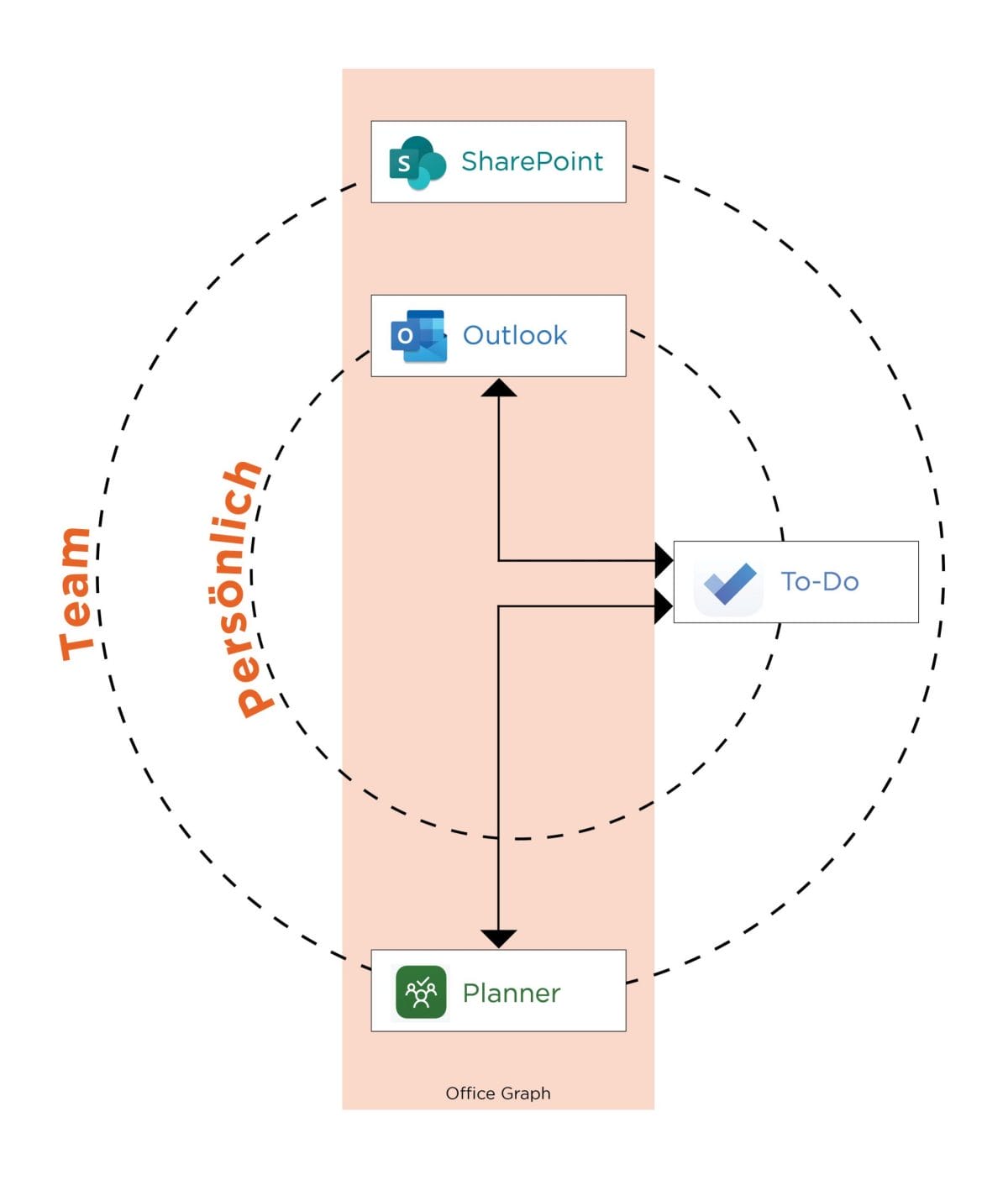
Empfehlung der IOZ
Bei der Vielfalt der Tools wird die Wahl dem User überlassen, mit welchen Tools man arbeiten möchte. Aus unserer persönlichen Arbeitsweise heraus eignet sich To-Do sehr gut für das Task Management. Dieses ist einfach zu bedienen, enthält die nötigen Integrationen und ist als App für Mobilgeräte verfügbar.
Wie man mit Tasks umgeht, die man anderen Personen zuweist, muss im Unternehmen geregelt und definiert werden. Hier bietet sich der Planner an. Dieser ist modern und zeitgemäss, lässt sich zudem in Teams wie auch in SharePoint integrieren.
Als Plan B, falls Planner aus irgendwelchen Gründen nicht eingesetzt werden kann, steht nach wie vor SharePoint bereit.
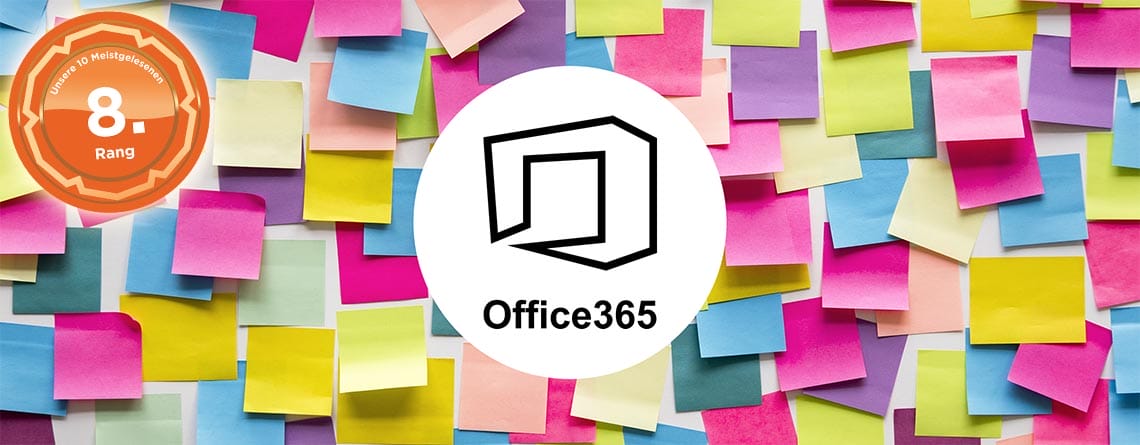





Beitrag teilen
Geschrieben von
David Mehr
Leiter Collaboration
Profil anzeigen